Comment créer une boutique Magento ?
Publié: 2021-12-15Magento est une plate-forme open source idéale pour les petites et les grandes entreprises. Grâce aux nombreux modules disponibles, vous pouvez adapter les fonctionnalités à votre type d'entreprise. La popularité de Magento est la plus grande aux États-Unis, mais le marché européen en représente également une grande partie. Selon les statistiques, la plateforme est actuellement utilisée par environ 250 000 clients. Si vous voulez savoir comment mettre en place une boutique Magento, lisez notre article.
Boutique Magento – table des matières :
- Configuration requise et installation
- Configuration
- Informations sur le magasin
- Apparence du magasin
- Documents requis
- Méthodes de payement
- Expédition
- Impôts
- Ajout de produits
- Commercialisation
Configuration requise et installation
Avant de commencer l'installation, vous devez lire la configuration système requise , qui est indiquée sur ce lien.
Une fois que toutes les conditions sont remplies, vous devez procéder à l'installation. À ce stade, Magento a également préparé un guide sur la façon d'effectuer correctement l'installation. Il peut être trouvé sur ce lien.
Configuration
Avant de pouvoir ouvrir officiellement votre boutique, vous devez passer par le processus de configuration :
- Certificat SSL – il convient de faire attention au certificat SSL, qui garantit la sécurité des données transmises,
- adresse e-mail – c'est une bonne idée d'ajouter une adresse e-mail à laquelle le vendeur recevra des notifications sur les nouvelles commandes, les livraisons, les factures, etc.,
- configuration du panier – un vendeur peut personnaliser le panier en définissant, par exemple, une valeur minimale de commande,
- taxes - vérifiez si les taxes sont correctement configurées pour les règles de votre pays,
- expédition - définition des méthodes d'expédition proposées,
- PayPal – Si un marchand décide de proposer des paiements PayPal aux clients, il doit commencer par créer un compte auprès du fournisseur, configurer les méthodes de paiement et tester que tout fonctionne correctement,
- paiement – puis sélectionnez les modes de paiement proposés et vérifiez s'ils sont configurés correctement.
Informations sur le magasin
Le vendeur doit ajouter les détails du magasin. Il peut le faire en allant dans l' onglet « Boutiques » → « Configuration » → « Général » → « Informations sur la boutique ». Ici, des informations telles que :
- nom du magasin,
- numéro de téléphone,
- heures de travail,
- pays,
- région/état,
- code postal,
- ville,
- adresse,
- Numéro de TVA.
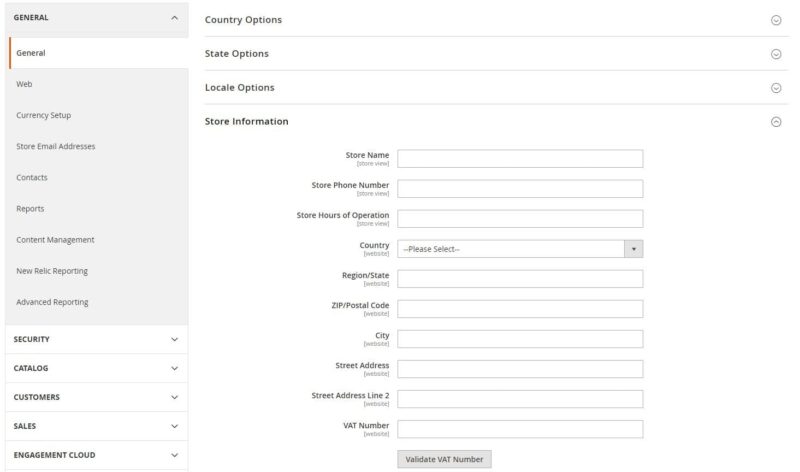
Sur la même page, dans la section « Options locales », sélectionnez le fuseau horaire, la langue, l'unité de poids, ainsi que le premier jour de la semaine et les jours qui marquent le week-end.
Apparence de la boutique Magento
Lors de la création d'une boutique à l'aide de la plateforme Magento, vous pouvez utiliser des modèles gratuits (ou payants). Parfois, vous pouvez rencontrer des problèmes d'installation ou le thème ne fonctionnera pas toujours avec la dernière version du magasin. Des modèles pour Magento peuvent être trouvés, entre autres, sur ce lien.
Les vendeurs peuvent télécharger leur logo à afficher dans l'en-tête de la page. Les extensions de fichier acceptables sont .gif, .png, .jpg, .svg. Le logo peut être ajouté via le chemin « Contenu » → « Design » Si vous souhaitez ajouter un logo, cliquez sur le bouton « Contenu » → « Design » → « Configuration », puis dans le tableau, sélectionnez la vue de magasin souhaitée et cliquez sur « Modifier ". Pour modifier le logo, cliquez sur le bouton « Modifier » dans l'onglet « En- tête ».
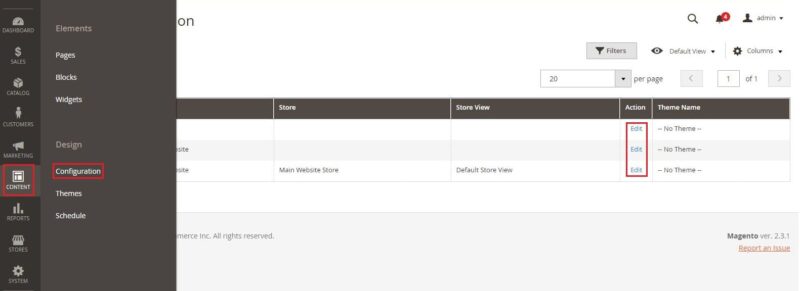
De même, vous pouvez ajouter un favicon, qui est une petite icône que vous pouvez voir à côté du titre de votre site dans votre navigateur. Les extensions acceptées sont .png, .jpg, .svg, .ico. L'ajout d'un Favicon suit le même chemin que pour le logo mais dans l'onglet « HTML Head ».
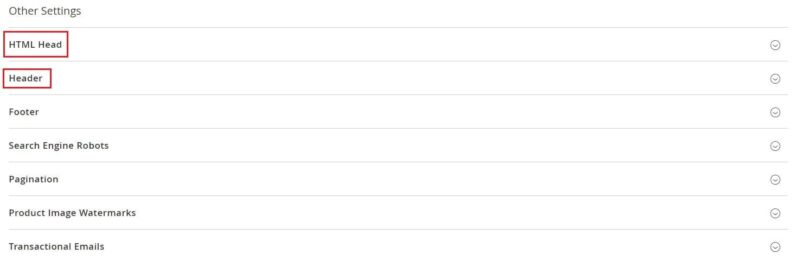
Documents requis
Selon le pays, le vendeur doit ajouter les documents nécessaires sur le site, tels que la politique de confidentialité, la politique en matière de cookies, les méthodes de paiement, les termes et conditions, etc. Pour ce faire, vous devez suivre le chemin : " Contenu " → " Elements ” → “ Pages ” et remplissez ici la documentation manquante.
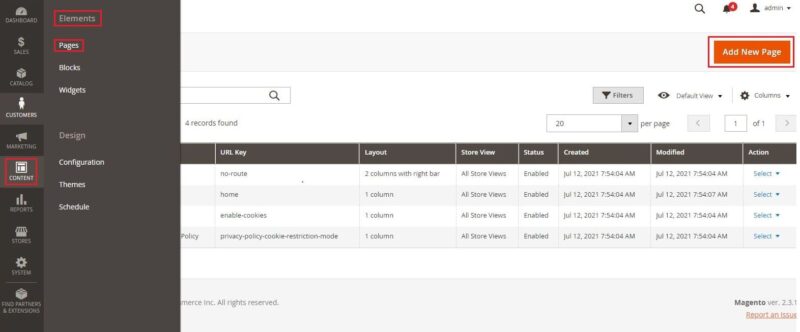
Méthodes de payement
Tout d'abord, remplissez l'emplacement du commerçant, qui est utilisé pour configurer les méthodes de paiement. Cela se fait dans l'onglet « Boutiques » → « Paramètres » → « Configuration » → « Ventes » → « Modes de paiement ».
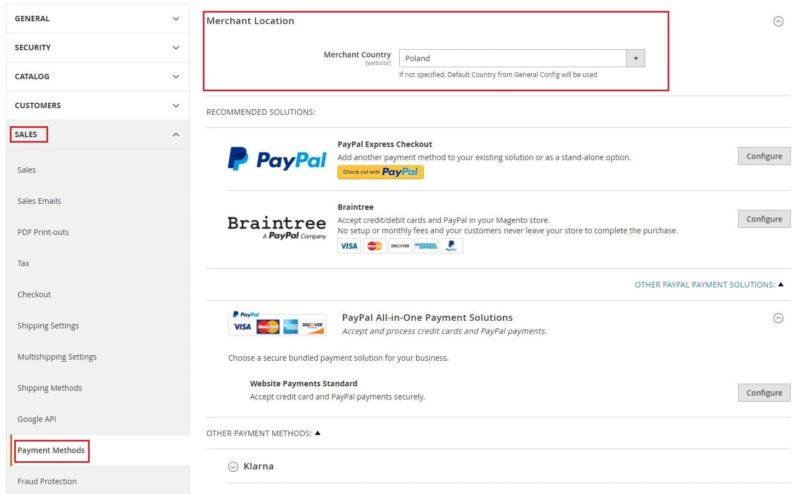
Magento prend en charge divers modes de paiement , à la fois hors ligne (par exemple, le paiement à la livraison) et en ligne (par exemple, PayPal). Pour configurer les méthodes de paiement appropriées, vous devez compléter les informations et paramètres de base. Un guide détaillé sur la façon de le faire a été préparé par la plateforme Magento, sur ce lien.
Expédition
La première étape de la configuration d'un envoi consiste à renseigner les données dans l'onglet " Magasins " → " Paramètres " → " Paramètres " → " Configuration " → " Ventes " → " Paramètres d'expédition ". La saisie des informations d'origine sera nécessaire lors du calcul des frais d'expédition et de la détermination du taux de taxe. Si le vendeur a une politique d'expédition, il doit l'inclure dans le même onglet dans le champ « Politique d'expédition ».
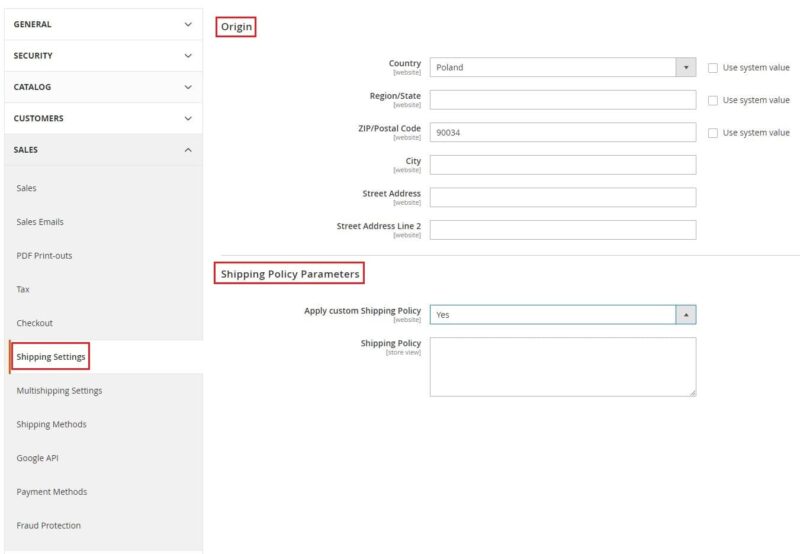
Les principales méthodes de livraison sont :
- Livraison gratuite - l'offre de livraison gratuite peut être basée, par exemple, sur une valeur de commande minimale,
- Tarif forfaitaire - il s'agit d'un tarif fixe par article (ou expédition),
- Tarifs - les frais d'expédition sont calculés selon un tableau et après avoir rempli une certaine combinaison de conditions, par exemple le nombre d'articles par rapport à la destination. Une explication détaillée de la configuration d'une telle méthode d'expédition a été préparée par la plateforme Magento à ce lien,
- Livraison en magasin - cette méthode permet au client de retirer lui-même l'achat à un endroit désigné,
- Poids volumétrique - cette méthode varie souvent en termes de prix en fonction du transporteur. Il est basé sur la tarification de l'expédition en fonction du poids et du volume du colis.
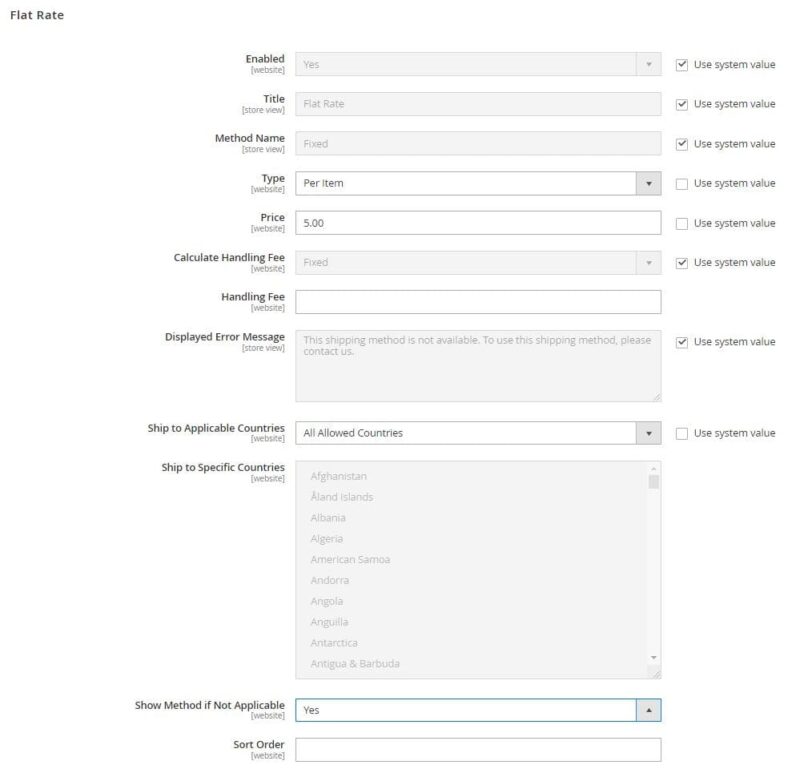
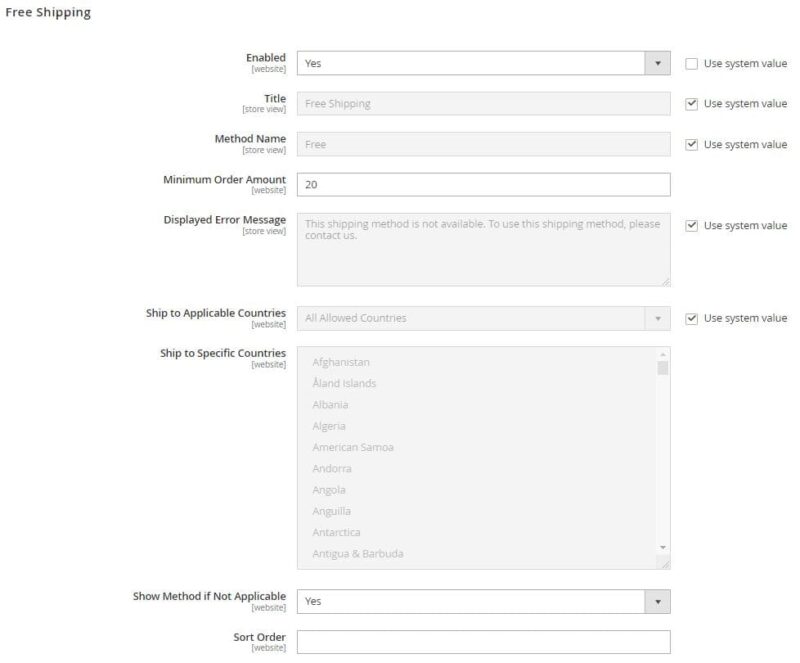
Toutes les méthodes d'expédition ci-dessus peuvent être définies dans l'onglet : " Magasins " → " Paramètres " → " Configuration " → " Ventes " → " Méthodes d'expédition ". De plus, ici, vous pouvez configurer le service du transporteur sélectionné. Le vendeur peut choisir parmi : UPS, USPS, FedEx et DHL.

Impôts
Avant de lancer votre boutique en ligne, vous devez configurer vos taux de taxes. Cela se fait dans les « Magasins » → « Taxes » → « Zones et tarifs fiscaux ». » Cliquez sur le bouton « Ajouter un nouveau taux de taxe » pour afficher une fenêtre comme celle ci-dessous. Vous devez remplir des données telles que :
- Identifiant fiscal - un identifiant pour le taux (par exemple 23%),
- Code postal/code postal – les codes postaux où le tarif s'appliquera, ou vous pouvez saisir « * », auquel cas le tarif s'appliquera à tous les codes postaux,
- Pays
- Pourcentage de taux.
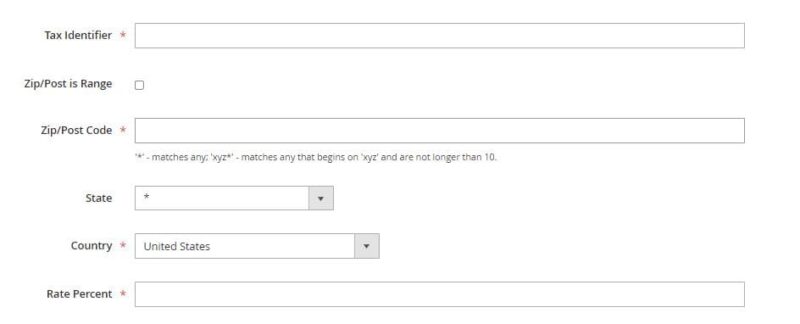
Vous devez également renseigner les classes de taxes, qui correspondent à la nécessité ou non de facturer une taxe sur une transaction donnée. Pour saisir les paramètres, passez par le chemin : « Boutique » → « Paramètres » → « Configuration » → « Ventes » → « Taxe ».
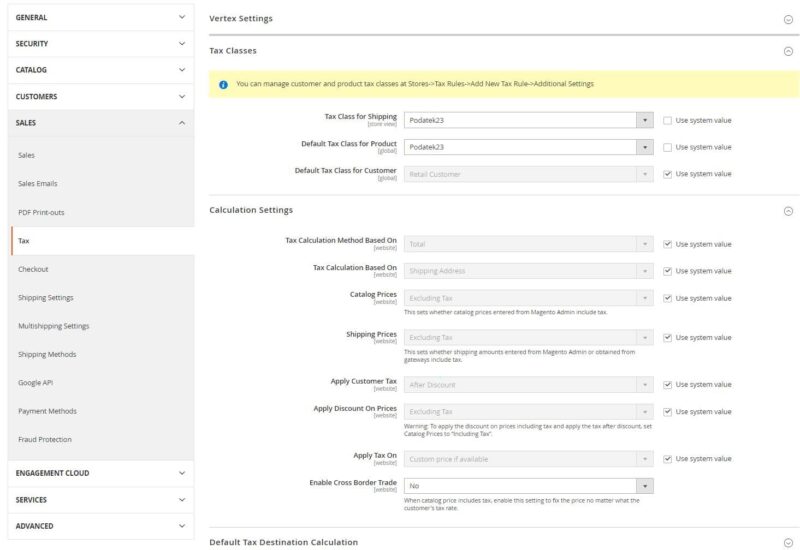
Ajout de produits
Magento supporte plusieurs types de produits :
- un produit simple - la forme de produit la plus courante qui a un prix et un SKU individuels. Ce produit est disponible dans une seule configuration,
- produit configurable - il offre plusieurs variantes d'un article,
- Un produit groupé – un ensemble de produits simples. Par exemple, un client peut acheter un ensemble de vêtements d'hiver (bonnet, veste, gants) à un prix inférieur à celui qu'il paierait pour chaque article séparément,
- produit virtuel - un produit qui n'a pas de contrepartie physique, par exemple un service d'hébergement,
- produit groupé - un ensemble composé de produits personnalisables qui ne valent pas la peine d'être vendus séparément, par exemple une restauration diététique avec des menus personnalisés,
- produits téléchargeables – ce sont des produits que le client télécharge depuis le serveur, par exemple des livres électroniques, de la musique.
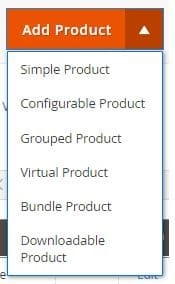
Pour ajouter un produit, allez dans « Catalogue » → « Produits » → « Produits », puis appuyez sur le bouton situé dans le coin supérieur droit avec les mots « Ajouter un produit ».
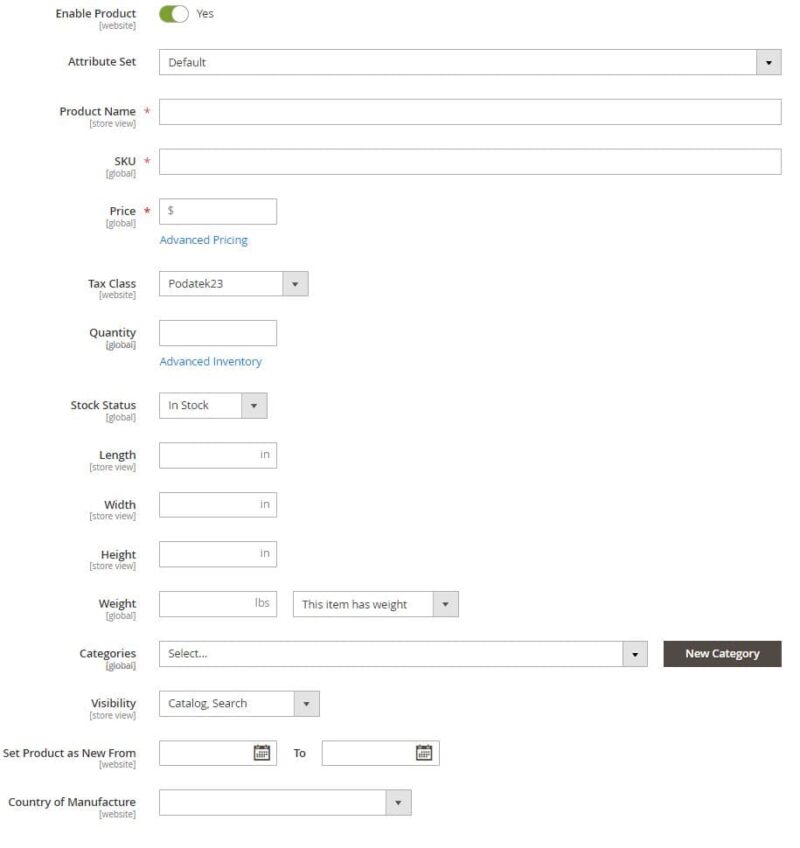
Magento permet de gérer les catégories dans le « Catalogue » → « Catégories ».
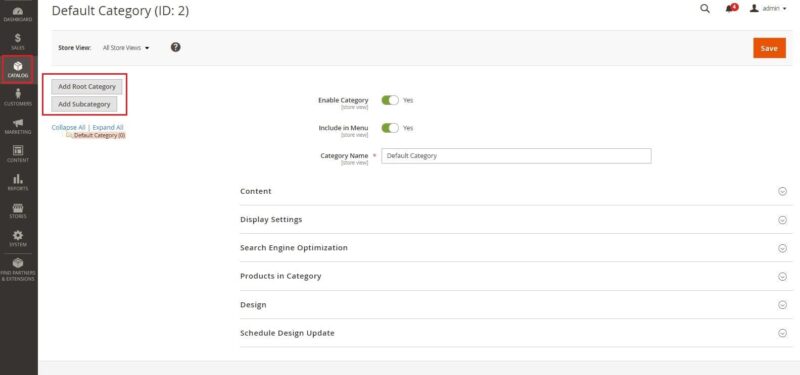
Commercialisation
Chaque marchand du panneau d'administration dispose d'un onglet « Marketing » qui donne accès à des outils de gestion des promotions, du référencement, etc. Les principales sections sont :
- Promotions - offrir des promotions et des remises aux clients lorsque certaines conditions sont remplies,
- Communications - se compose d'e-mails, de newsletters, de flux de médias sociaux, etc.,
- SEO & Search - en utilisant des mots-clés pertinents dans les descriptions, en gérant les métadonnées, etc. les données et en créant un plan du site,
- Contenu utilisateur - Contenu utilisateur qui crée un sentiment de communauté et augmente les ventes, par exemple des critiques, des critiques de produits,
- Engagement client – créez des campagnes d'engagement automatisées telles que des e-mails personnalisés.
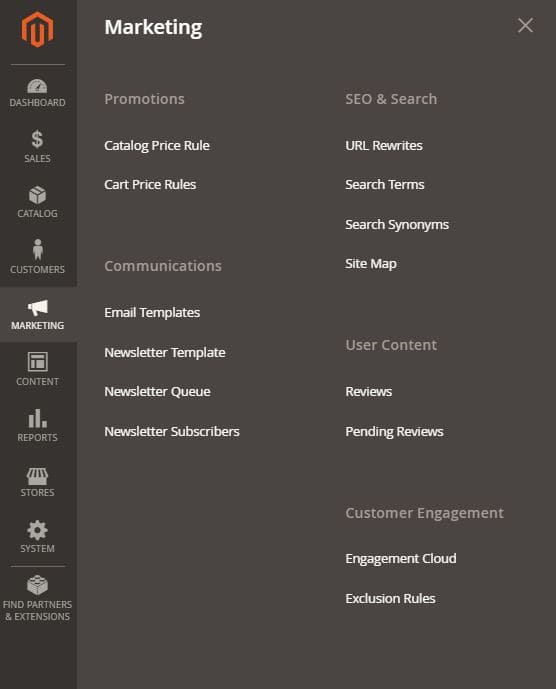
Magento vous permet également de configurer votre boutique avec les outils Google qui vous aident à optimiser votre contenu et à analyser votre trafic. Des exemples de solutions sont Google Analytics, Google AdWords et Google Tag Manager.
Magento offre un large éventail de possibilités aux commerçants qui ont besoin d'une plate-forme flexible pour leurs magasins. De plus, les utilisateurs novices peuvent compter sur des didacticiels détaillés sur la façon de gérer chaque étape de la configuration. Malheureusement, le large éventail d'avantages de cette plate-forme s'accompagne d'exigences système élevées, auxquelles tous les vendeurs ne peuvent pas répondre. Selon les commentaires des clients, Magento est l'option idéale pour les grands magasins.
Consultez nos autres articles e-commerce : Tarification WooCommerce : 7 coûts à prendre en compte !
Vous pouvez également rester en contact et rejoindre notre communauté Facebook !
Auteur : Martin Sparks
Les passionnés de commerce électronique qui fouillent constamment sur Internet afin de s'assurer qu'ils n'ont manqué aucune information importante sur le thème du démarrage et de la mise à l'échelle de magasins en ligne rentables.
